【VUE Cli脚手架软件安装篇】
创始人
2024-03-15 17:36:28
0次
目录
1. 搭建开发环境
1.1. 安装Node.js
1.2. 配置npm源
2. 安装VUE Cli
3. 创建第1个VUE CLI工程
3.1. 创建工程
3.2. 启动服务
3.3. 停止服务
3.4. 重启服务
1. 搭建开发环境
1.1. 安装Node.js
首先需要下载Node.js安装包,下载地址可参考: https://nodejs.org/dist/v16.14.2/node-v16.14.2-x64.msi https://mirrors.nju.edu.cn/nodejs/latest-v16.x/node-v16.14.2-x64.msi https://mirrors.tuna.tsinghua.edu.cn/nodejs-release/v16.14.2/node-v16.14.2-x64.msi Node.js的安装过程没有特别的注意事项,整个安装过程中都可以不必修改任何内容,直至其自动安装完成。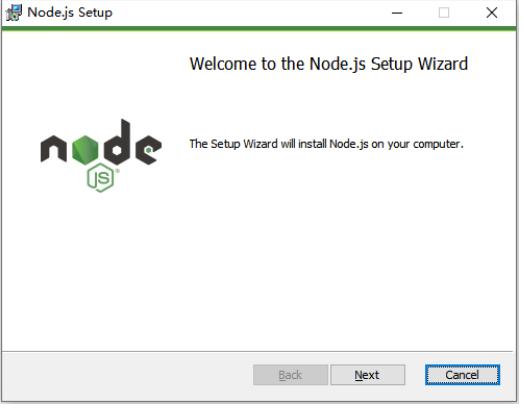
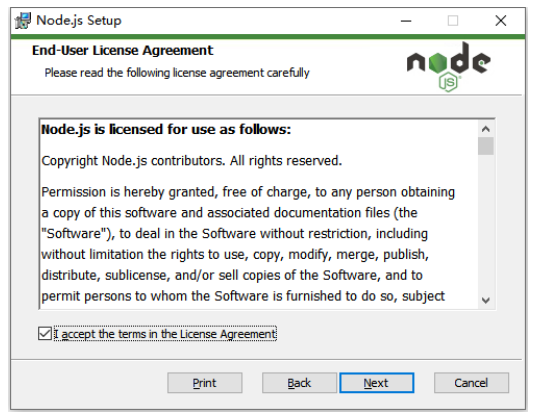
可以更换路径
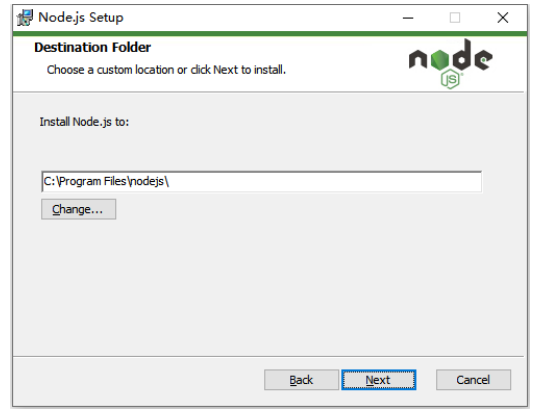
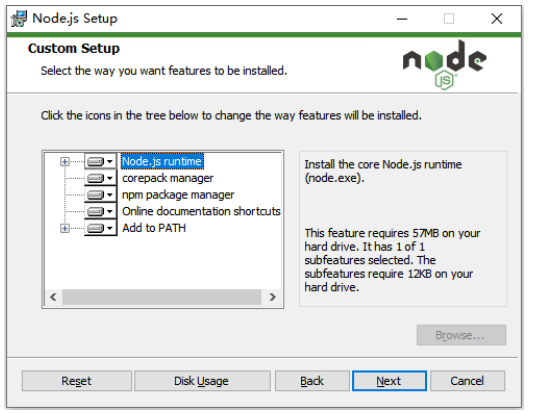
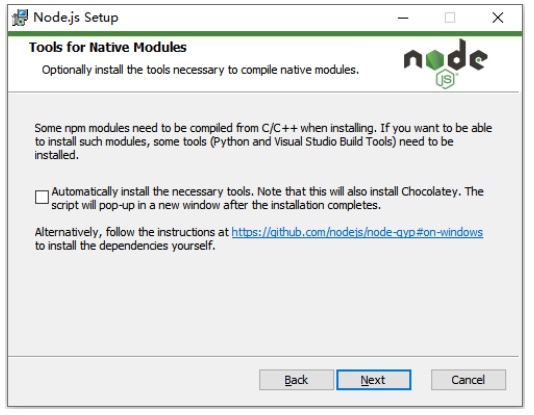
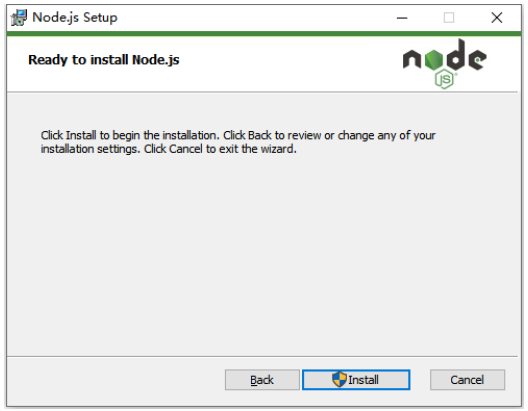
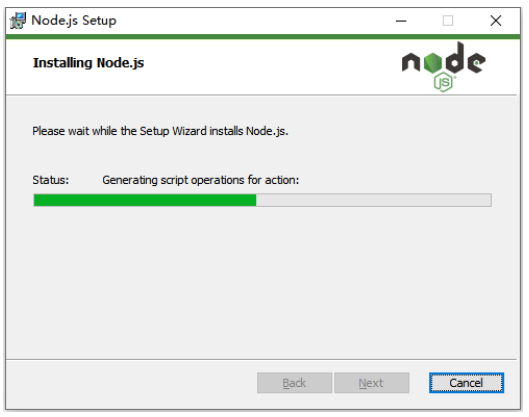
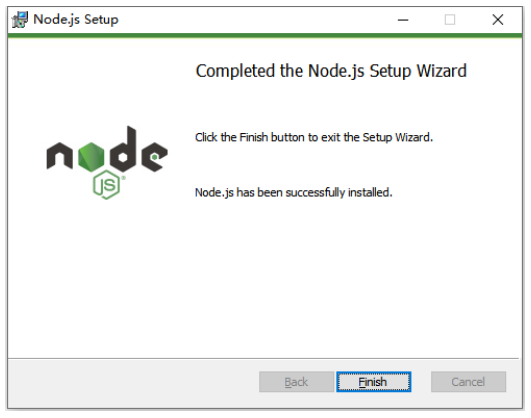
此安装包会自动配置环境变量,安装完成后,可检查npm命令是否可用,在操作系统的命令提示符下执行以下命令即可:
npm -v执行以上命令后,将显示版本号,例如:

注意:你必须在新的命令提示符窗口(安装完Node.js后再打开的窗口)中运行此命令。
1.2. 配置npm源
nmp源(即npm仓库,称之为:registry)默认是境外服务器,在国内使用时,访问速度较慢,通常, 在初次使用时,应该将npm源更换为国内的服务器地址,例如使用 https://registry.npmmirror.com 作为npm源。 配置npm源的命令如下:npm config set registry https://registry.npmmirror.com当配置成功后,可通过 get 命令可查看npm源:
注意:以上命令将显示当前生效的npm源,但并不检查npm源的URL是否有效,所以,即使配置了错误的npm源,也不会提示错误,请认真检查是否配置了正确的URL。npm config get registry
2. 安装VUE Cli
安装VUE Cli的命令如下:npm install -g @vue/cli此过程将从仓库服务器中下载VUE Cli,通常耗时30秒至5分钟左右。 提示:如果安装过程中的日志提示更新npm版本,或提示某些软件版本偏旧等,只要没有出现 ERROR 字样,均可无视。 注意:以上操作仍需要管理权限才可以成功执行。 安装完成后,可通过以下命令检验VUE Cli是否安装成功:
vue -V注意:以上命令中的 -V 中的 V 是大写的。 执行以上命令后,将显示当前的VUE Cli版本号,例如:
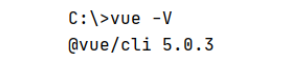
3. 创建第1个VUE CLI工程
3.1. 创建工程
通常使用Vue的命令来创建VUE CLI工程,并且,会将工程创建在执行命令时的位置,所以,先在命令提示符窗口中进入Vue Workspace(自行指定的用于存放项目的文件夹),例如(以下示例中的 # 开头是注释,不要执行):# 切换到D盘 d: # 创建Vue的Workspace,文件夹名称为Vue-Workspace,是自定义名称 # 如果Vue的Workspace已经存在,则不需要执行接下来这条命令 # 如果使用IntelliJ IDEA开发VUE CLI工程,也可以直接使用IntelliJ IDEA的Workspace,无强制 要求 mkdir Vue-Workspace # 进入D盘下的Vue-Workspace cd Vue-Workspace当进入Vue Workspace后,就可以创建工程了。 使用 vue create 命令即可创建VUE CLI工程,命令格式是:
vue create 工程名称
例如执行:
vue create vue-project-01输入以上指令后,按下 Enter 键将准备创建工程,创建过程可能耗时较长,注意:不可反复按 Enter 键,否则会自动选择后续各设置选项的默认项。 创建过程中会有一些选项,最先提示的选项是 Please pick a preset ,表示“请选择一个预设项”,推荐选择 Manually select features ,表示“手动选择”,通过键盘的上下箭头进行选择,选择到目标项后按下键盘的 Enter 键到下一步:
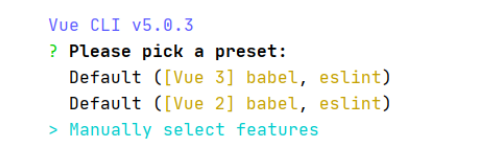 接下来的选项是 Check the features needed for your project ,表示“选择你的工程中需要使用
的功能”,推荐在列表中选择 Babel 、 Router 、 Vuex 这3项,使用键盘的上下箭头移动,使用空格选中或取消选中,选择完成后按下键盘的 Enter 键到下一步:
接下来的选项是 Check the features needed for your project ,表示“选择你的工程中需要使用
的功能”,推荐在列表中选择 Babel 、 Router 、 Vuex 这3项,使用键盘的上下箭头移动,使用空格选中或取消选中,选择完成后按下键盘的 Enter 键到下一步:
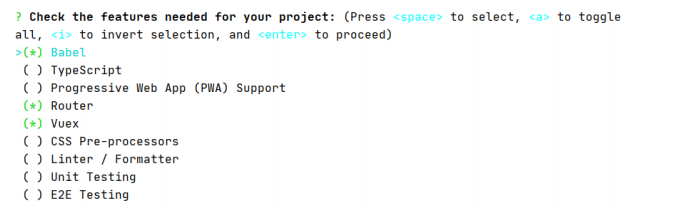
接下来的选项是 Choose a version of Vue.js that you want to start the project with ,表示“选择你的工程中希望使用的Vue.js的版本”,推荐选择 2.x 这项,选择到目标项后按下键盘的 Enter 键到下一步:

接下来的选项是 Use history mode for router ,表示“是否在路由中选择历史模式”,推荐选择“是”,输入 Y 后按下键盘的 Enter 键到下一步(提示信息中, Y 是大写的,表示它是默认选项,不输入Y 而直接按下 Enter 键是等效的):

接下来的选项是 Where do you prefer placing config for Babel, ESLint, etc.? ,表示“你习惯把一些配置信息存放在哪里?”,推荐选择 In package.json ,即存放在 package.json 文件中,选择到目标项后按下键盘的 Enter 键到下一步:

最后的选项是 Save this as a preset for future projects? ,表示“是否保存以上配置信息,作为后续将创建的新工程的预设?”,推荐选择“否”,输入 N 后按下键盘的 Enter 键(提示信息中, N 是大写的,表示它是默认选项,不输入 N 而直接按下 Enter 键是等效的):

至此,配置过程已经结束,接下来会自动创建工程,耗时取决于网络速度,通常需要30秒至5分钟左右。 如果未出现 Error 字样,通常是创建成功了
3.2. 启动服务
注意:从现在开始,你可以使用IntelliJ IDEA或类似的开发工具来打开你的项目,并使用内置的 Terminal执行各个命令,使用方式与命令提示符窗口完全相同。 进入工程目录,执行 npm run serve 命令即可启动此工程的服务(过程中会编译打包此工程):npm run serve当提示以下信息时,表示工程已成功启动:
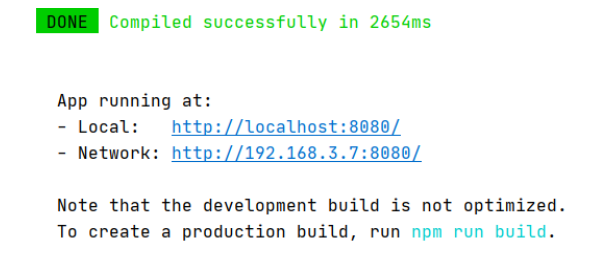
当工程成功启动后,即可根据提示的URL在浏览器中进行访问:
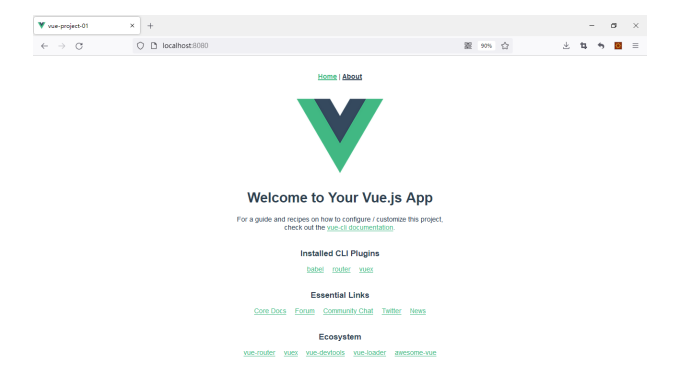
3.3. 停止服务
如果需要停止服务,在控制台使用Ctrl + C即可。 提示:当按下Ctrl + C后,会提示 "终止批处理操作吗(Y/N)?" ,其实,当按下Ctrl + C后,服务已经被停止,在此提示中无论选择 Y 或 N 结果都已经不重要了。3.4. 重启服务
Vue脚本架工程启动的服务支持热部署(热更新,即:当保存对源代码的修改后,会自动重新编译打包 并覆盖原本已经启动的服务中的文件),并没有重启服务的做法,如果在某些场景中需要实现“重启”的效果(例如修改服务端口等),可以先停止服务,然后再次启动服务。个人主页:居然天上楼
感谢你这么可爱帅气还这么热爱学习~~
人生海海,山山而川
你的点赞👍 收藏⭐ 留言📝 加关注✅
是对我最大的支持与鞭策

相关内容
热门资讯
汽车油箱结构是什么(汽车油箱结...
本篇文章极速百科给大家谈谈汽车油箱结构是什么,以及汽车油箱结构原理图解对应的知识点,希望对各位有所帮...
美国2年期国债收益率上涨15个...
原标题:美国2年期国债收益率上涨15个基点 美国2年期国债收益率上涨15个基...
嵌入式 ADC使用手册完整版 ...
嵌入式 ADC使用手册完整版 (188977万字)💜&#...
重大消息战皇大厅开挂是真的吗...
您好:战皇大厅这款游戏可以开挂,确实是有挂的,需要了解加客服微信【8435338】很多玩家在这款游戏...
盘点十款牵手跑胡子为什么一直...
您好:牵手跑胡子这款游戏可以开挂,确实是有挂的,需要了解加客服微信【8435338】很多玩家在这款游...
senator香烟多少一盒(s...
今天给各位分享senator香烟多少一盒的知识,其中也会对sevebstars香烟进行解释,如果能碰...
终于懂了新荣耀斗牛真的有挂吗...
您好:新荣耀斗牛这款游戏可以开挂,确实是有挂的,需要了解加客服微信8435338】很多玩家在这款游戏...
盘点十款明星麻将到底有没有挂...
您好:明星麻将这款游戏可以开挂,确实是有挂的,需要了解加客服微信【5848499】很多玩家在这款游戏...
总结文章“新道游棋牌有透视挂吗...
您好:新道游棋牌这款游戏可以开挂,确实是有挂的,需要了解加客服微信【7682267】很多玩家在这款游...
终于懂了手机麻将到底有没有挂...
您好:手机麻将这款游戏可以开挂,确实是有挂的,需要了解加客服微信【8435338】很多玩家在这款游戏...